五、为固态硬盘(SSD)加速
载入游戏仅需几秒,这让固态硬盘SSD成为大家喜欢的存储利器。不过在使用时,可能会遇到载入延长至几十秒的问题。为什么SSD的性能优势没有完全发挥出来呢?在这其中,很多用户就忽略了4K对齐,我们特地为大家准备了一些小技巧,这样就能让它的读写速度更快一些。
1.为什么要4K对齐
SSD在使用前非常有必要先进行4K对齐,不然就会造成性能的白白浪费。SSD和传统机械硬盘的存储机制是不同的,传统机械硬盘的扇区大小被定义为512B,而SSD采用的是NAND闪存,扇区一般为4kB。在Windows Vista之前的操作系统中采用了NTFS 5.x存储规范,分区起始位置从63扇区(LBA63, 63 ×512B=31.5kB)开始,那么就会让用户的第一个数据的前4KB存放在系统逻辑扇区的31.5kB~35.5kB之间,这样持续下去会造成后面所有的数据都卡在两个物理扇区之间。
扇区为磁盘写入的最小单位,如果写入数据在两个扇区之间,就需要进行“读一改写”操作,对于SSD而言就需要“读一擦一写”的过程,就会造成额外的读写动作,不但造成SSD性能下降,还会影响NAND闪存的寿命。4K对齐其实是一种高级格式化技术,通过调整第一个NTFS分区的起始位置来保证SSD中的数据不会出现跨越两个扇区的问题,从而提高随机读写数据的速度。
方法一:在Windows?中直接对齐
如果你的操作系统是Windows7/VISTA的话,那么4K对齐将是非常简单的事。由于Windows Vista之后的操作系统采用了NTFS为6.x存储规范,分区起始位置就会自动设置在2048扇区,这样就不会跨两个扇区而出现性能下降的问题。
首先将SSD作为从盘挂接在装有Windows7的电脑上,右击“计算机”点击“管理”选项,打开“磁盘管理”界面,将SSD原来的分区全部删除(有数据的需要事先做好备份转存)。
右击带有黑色标记的SSD,点击“新建简单卷”,如图1所示,使用默认的卷大小,在“分配驱动器号和路径”界面中点选“不分配驱动器号或驱动器路径”,如图2所示,接着在“格式化分区”界面中点选“不要格式化这个卷”。

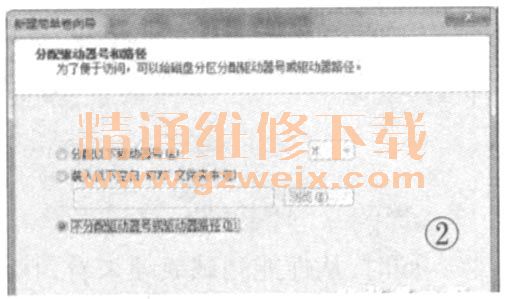
创建完成后,再次右击带有蓝色标记的SSD,点击“将分区标记为活动分区”,如图3所示,这样这个SSD就可以使用了。

方法二:用Windows7安装光盘对齐
如果电脑没有Windows7/Vista系统,而准备在SSD上安装它们的话,那么可以借助一下Windows7的安装光盘来进行4K对齐。
首先将SSD作为主盘挂接在装有光驱的电脑上,用Windows?安装光盘启动,在出现安装界面时,不要点击“现在安装”而点击“修复计算机”,如图4所示,点击“使用工具修复”,然后选择“命令提示符”,就会出现DOS界面。
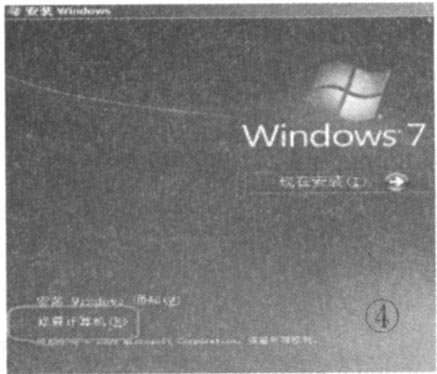
输入“diskpart”(内建磁盘工具),再输入“list disk”,这时可以列出当前电脑上有多少磁盘驱动器,如果只有一个SSD,通常其编号为“磁盘0”,如图5所示。

接着需要选择要操作的SSD,输入“select disk 0”。如果是已有分区的SSD,就需要执行“clean all”,将它上面的内容全部删除,这个过程可能会花费不少时间。
一般来说,80GB以下容量的SSD都不需要分区,直接将整个SSD作为主分区。输入CRE PARPRI (create partition primary的快捷输入),如图6所示,Windows7默认是1024KB对齐,也可以加入align=512的参数,表示512kB对齐,此数值根据SSD的block优化,必须保证是128的倍数。

80GB以上容量的SSD可以分区,先创建主分区,在安装W indows7后,再建立扩展和逻辑分区。例如输入“CRE PAR PRIalign=512 size=50000”创建50GB主分区。再输入“SEL PAR 1”选择该分区,输入“ACTIVE”激活引导分区。输入“FORMAT FS”快速格式化。最后输入“exit,退出,重启即可安装Windows7。